在WIN10系统中,我们可以通过简单的操作来调整时间的显示方式,在设置中找到时间与语言选项,然后点击日期和时间进行调整。通过选择不同的时间格式和时区,我们可以自定义系统显示时间的方式。这样我们就可以根据个人喜好或者工作需要来调整时间显示方式,使得操作更加方便和高效。希望这个调整教程能帮助到你。
WIN10系统时间显示方式调整教程
具体步骤:
1.首先、找到桌面上的右下角的时间显示区域,右键点击进入菜单
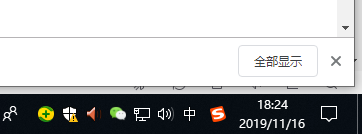
2.在菜单栏里选择“调整日期和时间选项”,点击进入
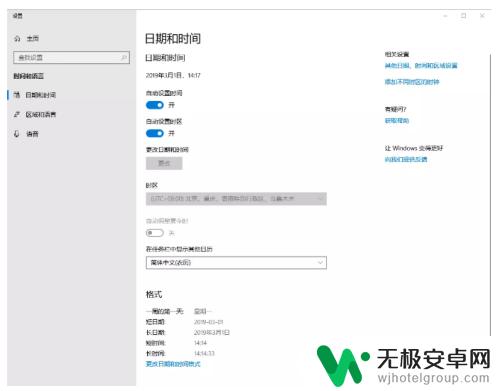
3.在格式功能区的最下方,找到蓝色“更改日期和时间格式”,点击进入
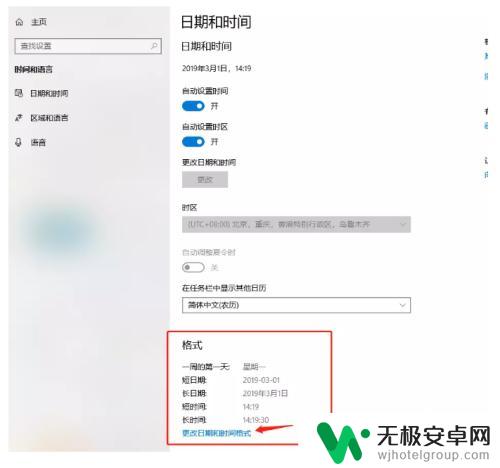
4.点击进入后,就可以在弹出的界面里修改格式了
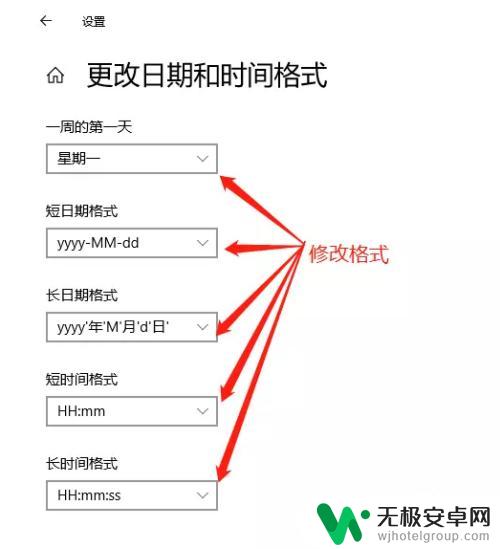
5.接下来还有如何修改时间和日期以及时区的方法,重回到“日期和时间”的设置界面。找到右上方的蓝色字体“其他日期、时间和区域设置”,点击进入
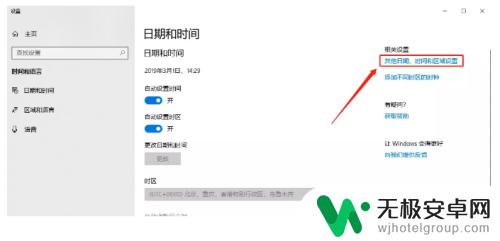
6.
在弹出的“时钟和区域”设置界面中,出现两个选项。一个是“日期和时间”,另外一个是“区域”,“日期和时间”选项就是设置日期、时间和时区的,“区域”则是设置电脑的所在国家,方便天气、新闻等软件准确推送相关信息,
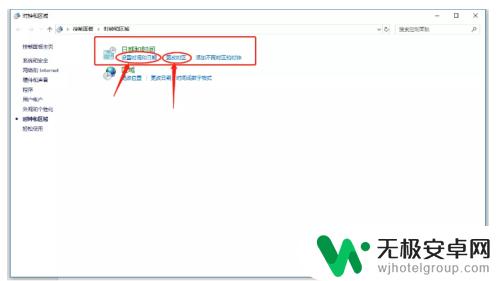
7.点击进入“日期和时间”下的“设置时间和日期”
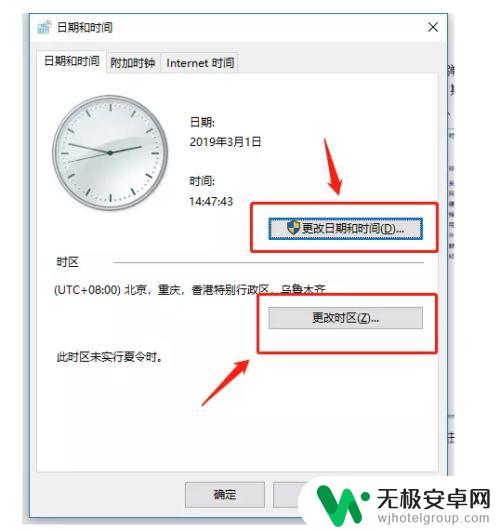
8.可以看到,弹出的对话里有更改时间日期和更改时区的选项。点击进入更改就可以了
以上是关于如何设置时间显示的全部内容,如果有遇到相同情况的用户,可以按照以上方法解决。










